Win7系统关闭自动更新的方法图文教程
摘要:今天小编要向大家介绍的电脑计算机技巧就是“关闭系统自动更新的方法”。为什么要关闭系统自动更新?原因很单间,使用电脑的...
今天小编要向大家介绍的电脑计算机技巧就是“关闭系统自动更新的方法”。
为什么要关闭系统自动更新?原因很单间,使用电脑的朋友应该都会了解到,在工作或者游戏的时候,系统突出弹出自动更新页面,是件烦人的事情,并且占用网速。所以大家必须了解“关闭系统自动更新的方法”。
下面以windows7系统为例,介绍关闭系统自动更新的方法的具体步骤:
1.点击计算机左下角开始菜单,找到控制面板,点击打开
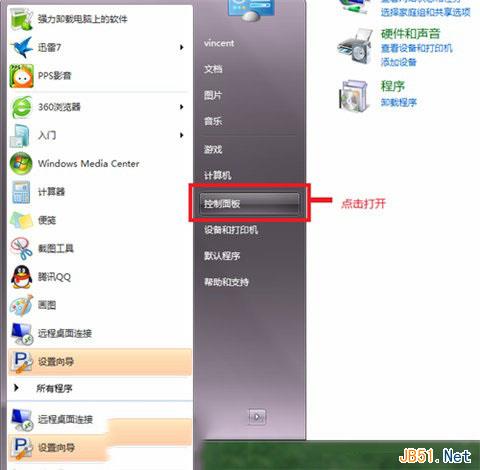
2.选择 系统安全,点击打开
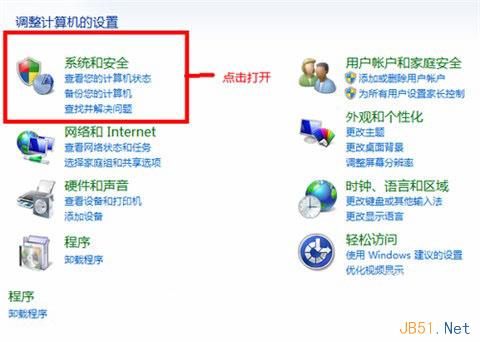
3.点击 Windows Update 打开
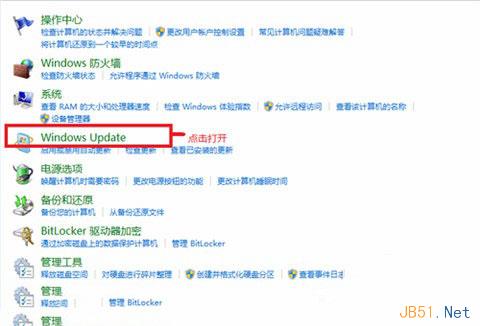
4.左边栏选择 更改设置 打开
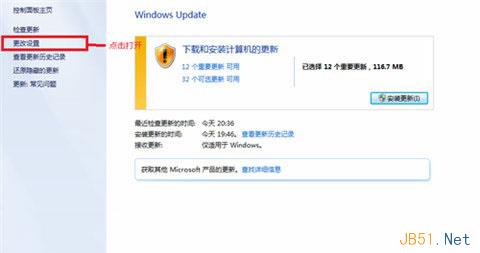
5.选择下拉栏 选择 除了“自动更新(推荐)”以外的其它选项,点击确定
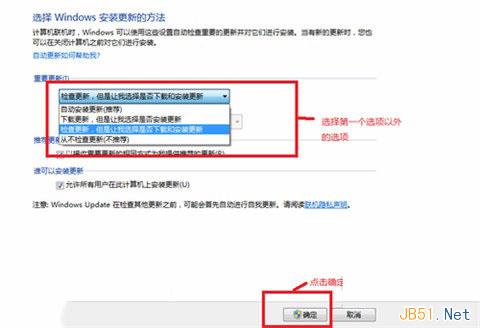
6.接下来同时按键盘按键 Win和R键,调出命令提示符,输入gpedit.msc,点击确定,调出 本地组策略编辑器
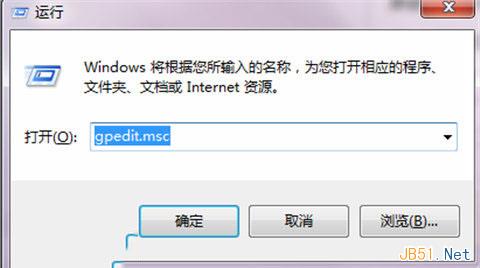
7.依次点开左边栏,找到管理模板/Windows组件,找到Windows Update,双击
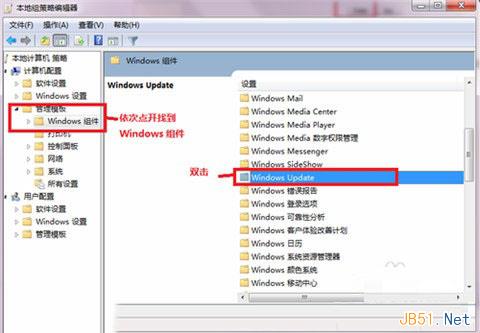
8.选择 不要在“关闭Windows”对话框显示“安装更新并关机”并双击
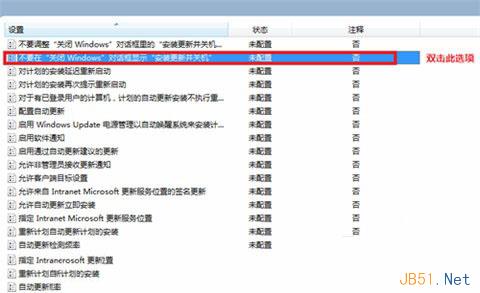
9.选择“已启用” 并依次点击 应用-确定
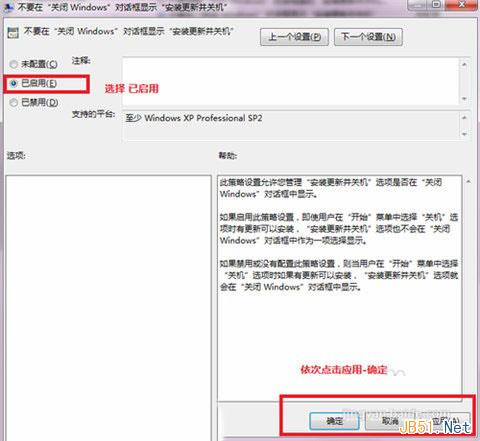
【温馨提示】按以上步骤去做,系统自动升级的功能就会关闭,如果想开打开该功能,可以按照以上方法的步骤5处选择“自动安装更新(推荐)”即可。
【Win7系统关闭自动更新的方法图文教程】相关文章:
